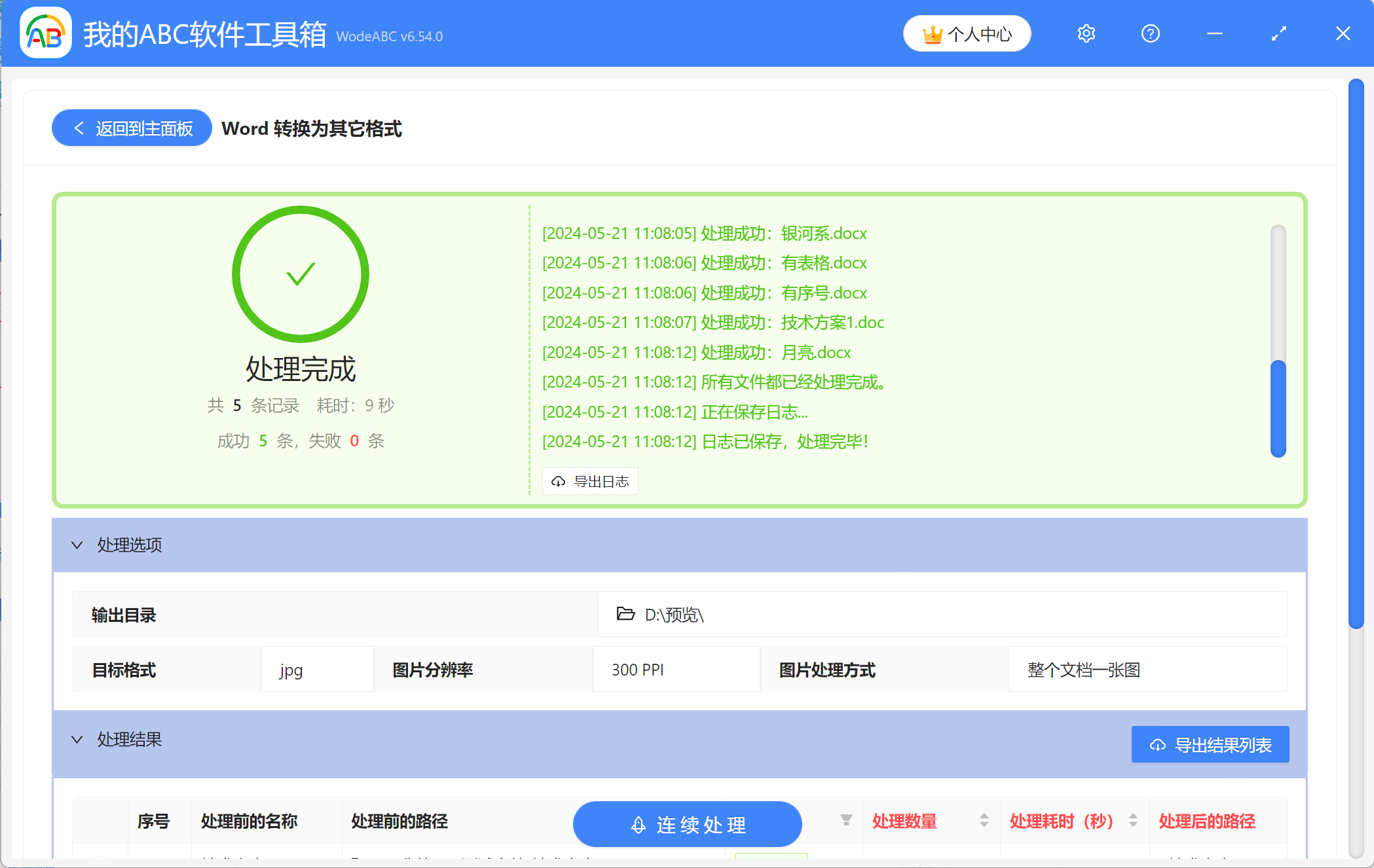如何将多个Word文档批量转换成JPG图片
翻译:简体中文,更新于:2024-05-21 17:43
概要:我们在工作中可能会遇到这样的情况,有时需要将整理好的Word文档以图片的形式进行展示,以免在其他的电脑或手机设备上出现格式混乱不一致的情况。又或者是需要以图片的形式进行对Word进行储存或备份,这样也能防止别人随意复制或修改文档原本的内容。在整理文件时,我们难免会遇到得一次性处理大量Word的情况,一个一个进行转换显然不是很方便。接下来就教给大家一个简单实用的方法,支持一次性将多个Word文档转换成JPG、PNG等常见的图片格式,让你轻松完成工作,有效地帮助你节约时间。
使用场景
可以将多个Word文档批量转换成jpg、png、bmp或tiff 等格式的图片。支持两种图片处理方式:一是让一个文档变成一个长图文,多个文档的话也就是多个长图文;二是按照每个文档里的具体有多少页,来生成多少张图片,比如一个十页的文档最终会生成对应的十张图。这里演示的是第一种处理方式。
效果预览
处理前:
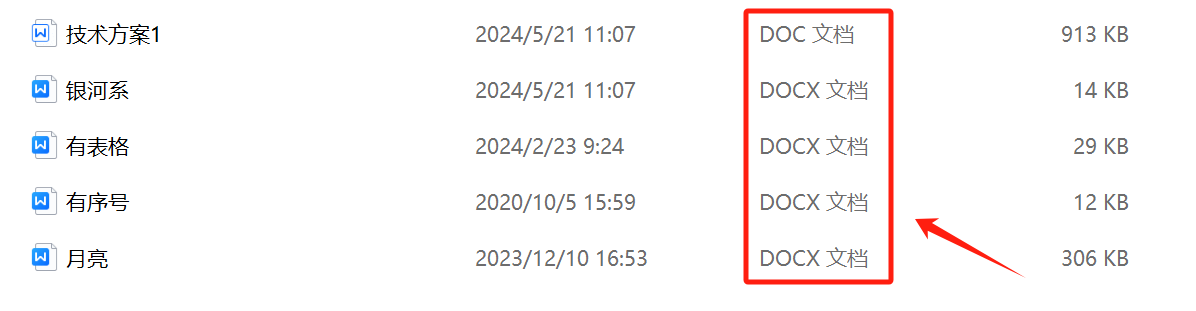
处理后:
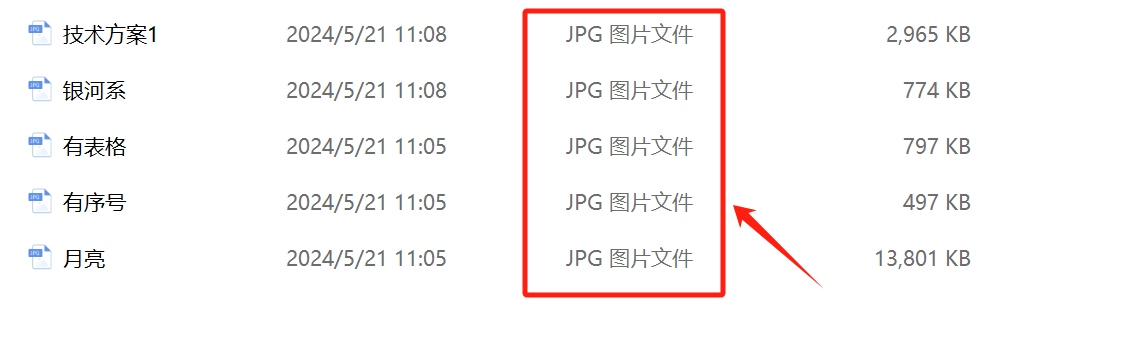
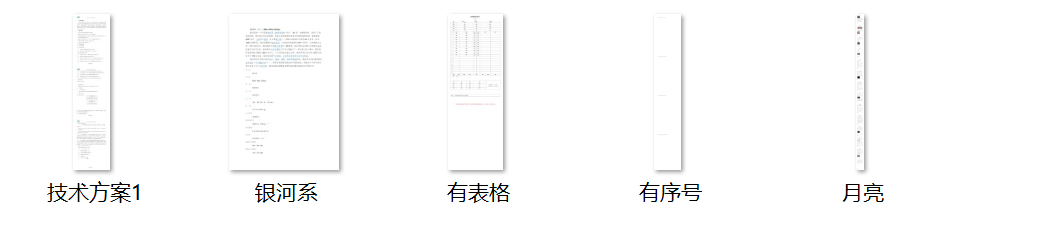
操作步骤
1、打开【我的ABC软件工作箱】-【格式转换】,找到【Word 转换为其它格式】这个功能。
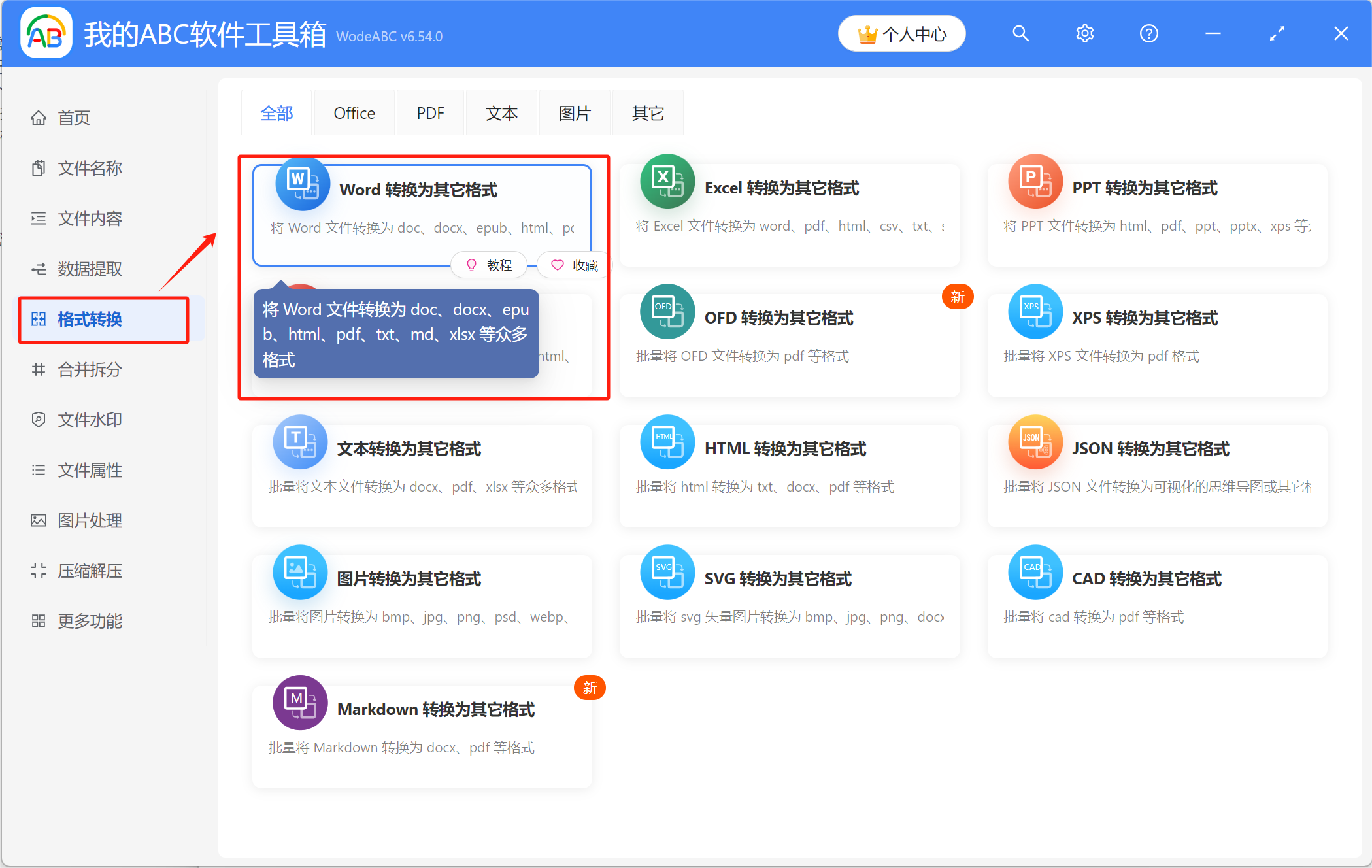
2、将需要转换成图片的Word文件添加到下面的列表里,可通过直接拖放、添加文件、从文件夹中批量导入文件这三种方式来导入。

已导入的文件列表如图所示,可以检查一下,没有问题的话接着进入下一步。
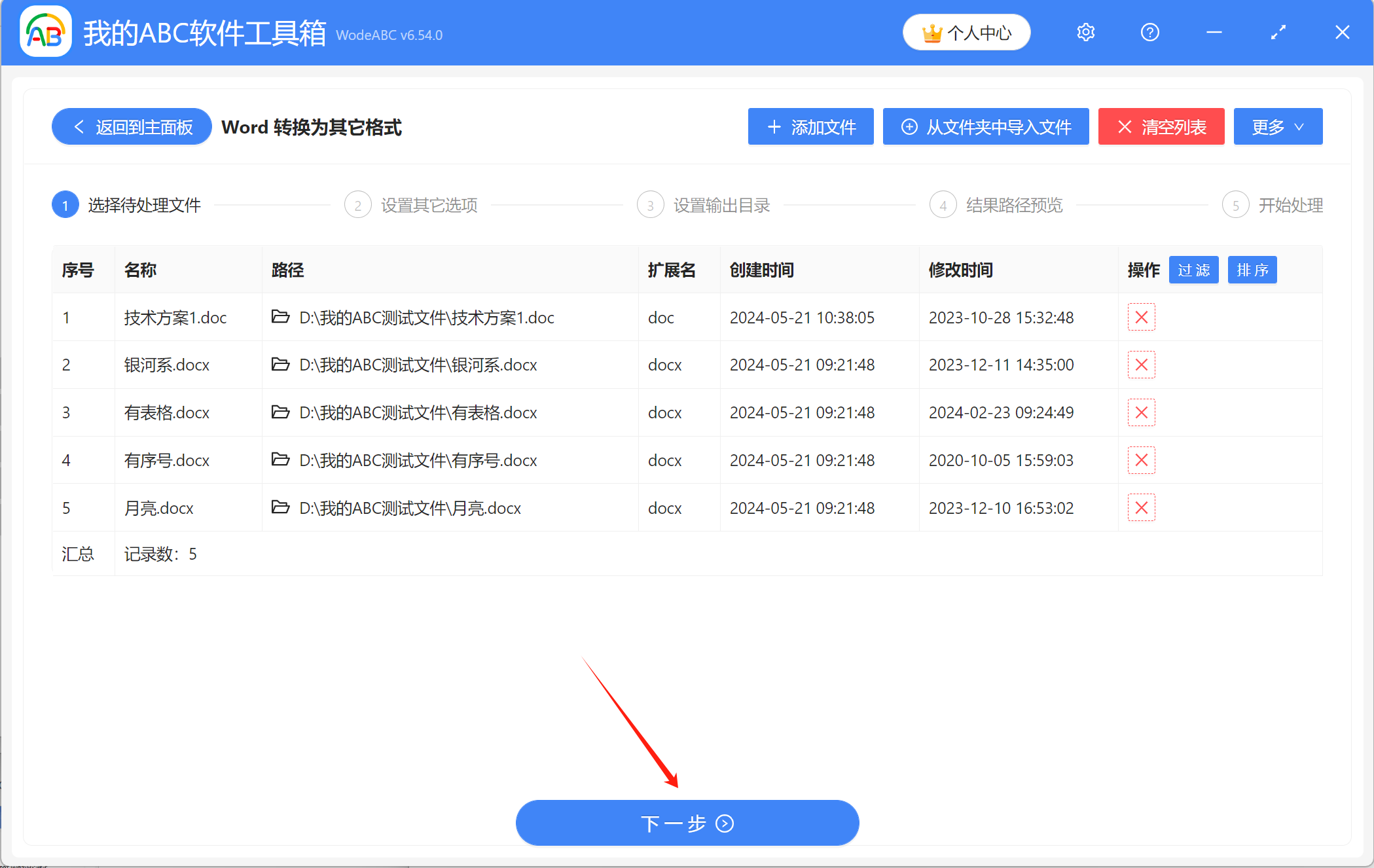
3、在这里选择【转换为图片】,可以看到下面列出了好几个可以转换的格式,注意不要选错了,这里要选择【jpg】。同时还可以自定义图片的分辨率,分辨率越高图片越清晰,文件的大小也会越大,根据自身需求设置即可。图片处理方式有两种,这里选择“整个文档一张图”来进行示范。
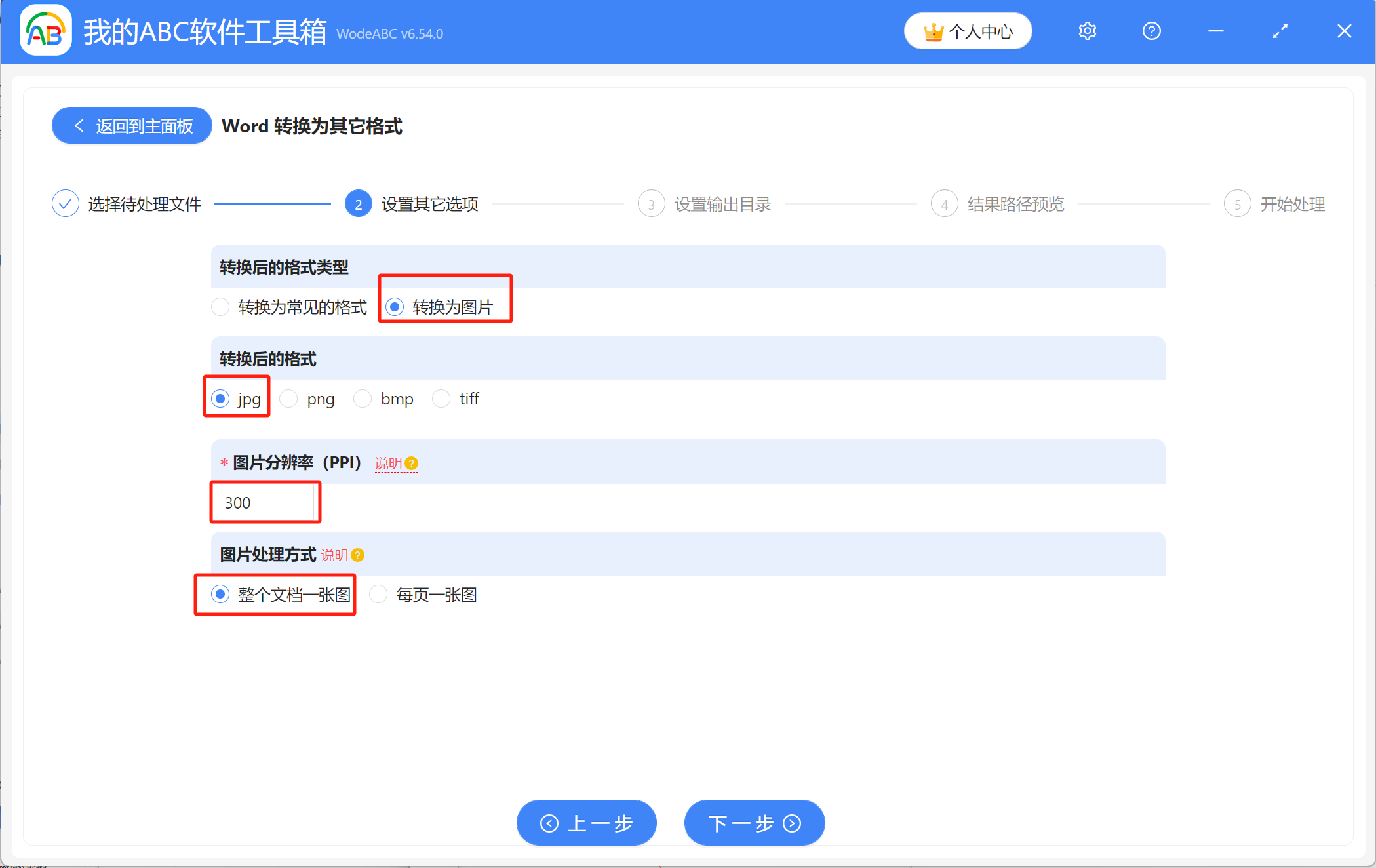
4、点击【浏览】设置好转换后的JPG图片的保存位置,然后点下一步,对结果路径预览一下,没问题的话就可以进行最终的处理了。


5、等待片刻,当显示出【处理完成】字样,则表示我们成功一次性将多个Word文件转换为JPG图片了,可前往保存位置进行查看。